Начало работы с AWS Artifact
Доступ к отчетам по соответствию требованиям
Хотите получить доступ к отчетам о соответствии в AWS Artifact?
Сервис AWS Artifact позволяет загружать множество документов. Начать работу будет просто как для новых, так и для существующих аккаунтов AWS. Чтобы приступить к загрузке документов, воспользуйтесь справочным руководством по началу работы. Более подробные руководства представлены в документации по AWS Artifact.
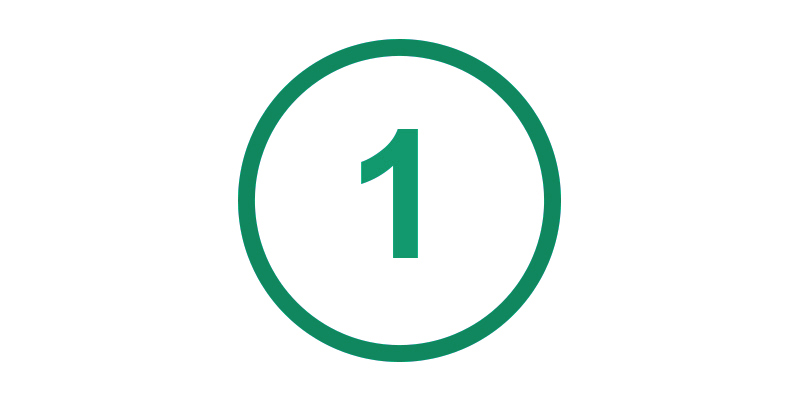
ЗАРЕГИСТРИРУЙТЕСЬ / ВОЙДИТЕ
Если у вас еще нет аккаунта AWS, зарегистрируйтесь. В процессе регистрации нужно будет ввести адрес выставления счетов и информацию о кредитной карте. Поскольку сервис Artifact относится к уровню бесплатного пользования AWS, с вас не будет взиматься плата за его использование. Подробнее см. в разделе Уровень бесплатного пользования AWS.
Войти в Консоль управления AWS.
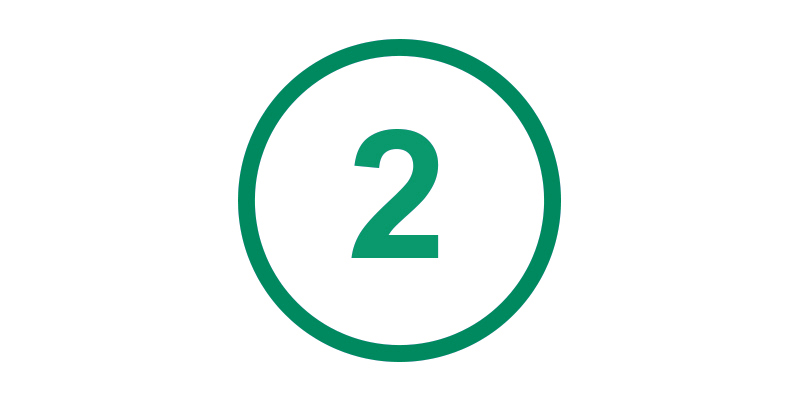
Нажать Artifact в консоли
В разделе Under Security, Identify & Compliance (Безопасность, идентификация и нормативно-правовое требованиям) нажмите Artifact.
Появится главный экран Artifact. Нажмите View Reports (Просмотреть отчеты) в разделе Get Started with Artifact (Начать работу с Artifact), расположенном справа. В консоли отчетов Artifact появится список всех доступных отчетов AWS по соответствию требованиям. Необходимые отчеты можно найти с помощью поиска по ключевым словам.
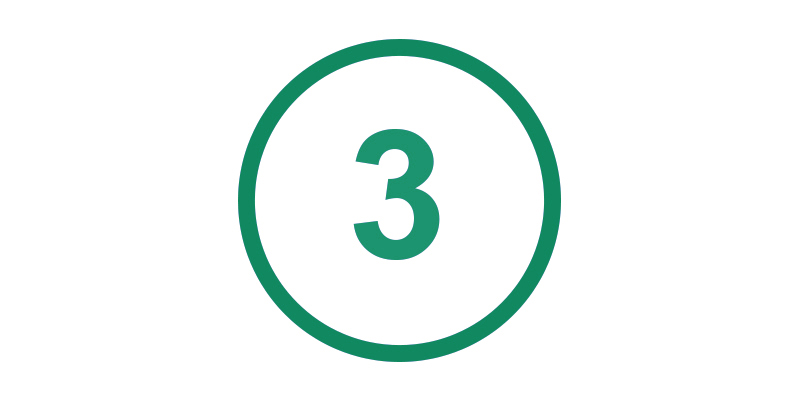
Скачать документ
Откройте вкладкуAWS reports (Отчеты AWS), чтобы загрузить документ AWS, и откройте вкладку Third-party reports (Сторонние отчеты), чтобы загрузить документ независимого вендора ПО (ISV) торговой площадки AWS. Щелкните переключатель в левой части плитки отчета и нажмите кнопку Download report (Скачать отчет). Если для этого отчета не требуется официальное подтверждение условий и положений, начнется скачивание документа. В противном случае вам нужно выполнить описанный ниже процесс для подтверждения условий и положений, применимых к этому отчету.
Прочитайте текст условий и положений и установите флажок I have read and agree to the terms (Я прочитал(-а) и принимаю условия), чтобы продолжить процесс. Перед принятием вы можете распечатать текст условий и положений, нажав кнопку Print terms (Распечатать условия). Нажмите оранжевую кнопку Accept terms and download (Принять условия и скачать их), чтобы скачать отчет.
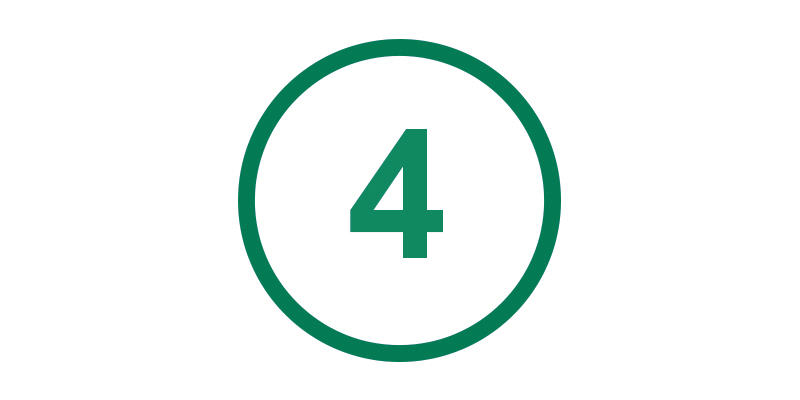
Как просмотреть отчеты и предоставить доступ к ним
Отчеты по соответствию требованиям можно загрузить в любое время через консоль. Новые отчеты по соответствию требованиям будут появляться на портале AWS Artifact автоматически по мере доступности. Некоторые отчеты доступны только для избранных клиентов, которым необходим доступ к ним.
Чтобы предоставить доступ к этим отчетам другим сотрудникам организации или аудиторам, можно делегировать соответствующие разрешения с помощью политик IAM. Разрешения, которые можно назначить пользователям IAM на основе нужного уровня доступа, приведены в следующих таблицах руководства пользователя AWS Artifact.
Принятие соглашений
Хотите заключить соглашение с AWS, например Договор делового партнерства (BAA)?
Функция AWS Artifact Agreements позволяет просматривать, принимать соглашения с AWS и управлять ими для индивидуального аккаунта или всех аккаунтов организации в AWS Organizations.
Для клиентов, которым требуется соблюдать определенные требования, в AWS Artifact Agreements доступны различные типы соглашений. Например, для клиентов, которым необходимо соблюдать требования Акта о передаче и защите данных учреждений здравоохранения (HIPAA), доступен Договор делового партнерства (BAA). Чтобы просмотреть полный список соглашений, доступных для аккаунта, войдите в AWS Artifact.
Начать работу одинаково просто как пользователям с существующими, так и с новыми аккаунтами AWS. Используйте данное руководство по началу работы, чтобы заключить соглашение. Подробнее см. в документации AWS Agreement.
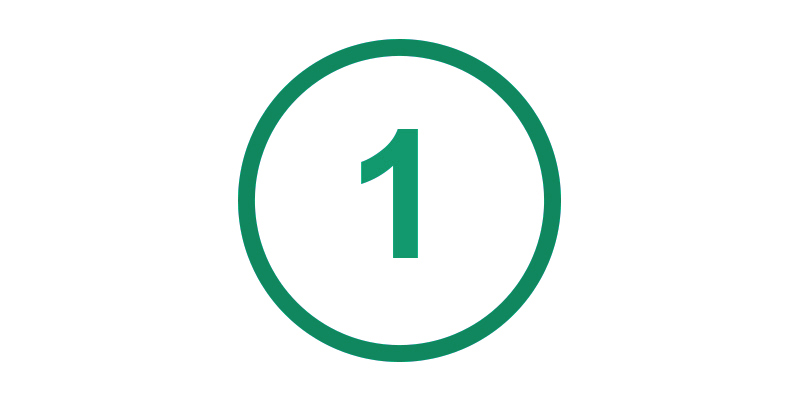
ВОЙДИТЕ
Войдите в Консоль управления AWS под аккаунтом AWS, для которого требуется принять соглашение. Если требуется принять соглашения для всех аккаунтов организации, можно войти под управляющим аккаунтом AWS Organizations. Если вы не уверены, под каким аккаунтом выполнен вход, выберите «Мой аккаунт» в верхнем правом углу консоли, чтобы увидеть ID аккаунта.
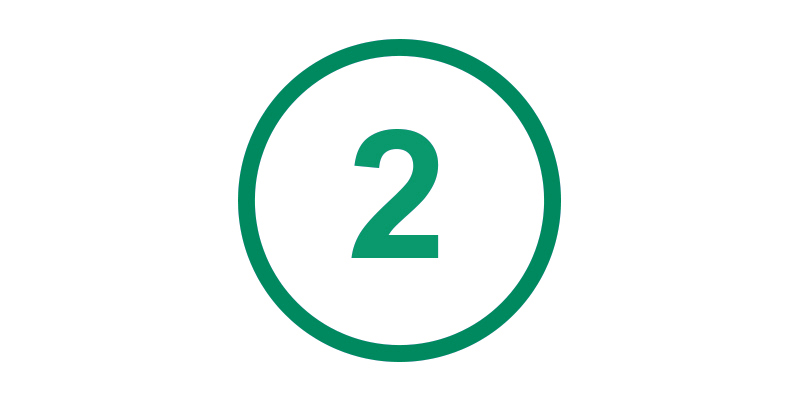
Нажать Artifact в консоли
В разделе Security, Identify & Compliance (Безопасность, идентификация и нормативно-правовое соответствие) нажмите Artifact.
Откроется главный экран Artifact. Чтобы начать процедуру, нажмите View Agreements (Просмотреть соглашения) в разделе Get Started with Artifact (Начало работы с Artifact), расположенном справа. Используйте вкладку Account agreements (Соглашения аккаунта), чтобы принять соглашение только для своего аккаунта. Используя управляющий аккаунт организации, на вкладке Organization Agreements можно принять соглашение от имени всех аккаунтов организации.
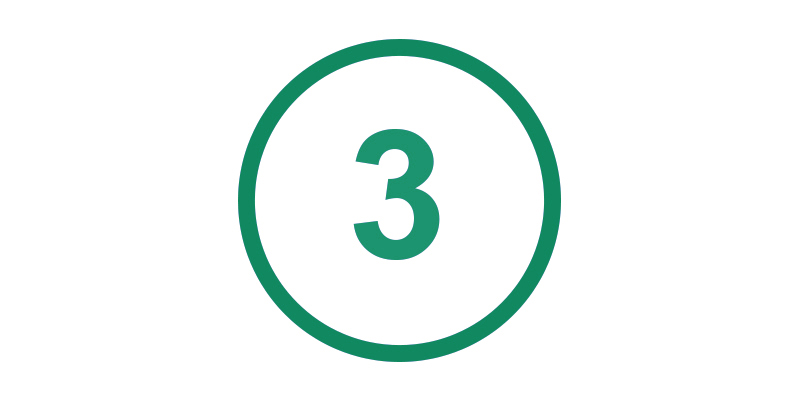
Как загрузить и просмотреть соглашение
Щелкните переключатель, который расположен в левой части плитки нужного соглашения. Затем нажмите кнопку Download agreement (Скачать соглашение), ознакомьтесь с соглашением о неразглашении и установите флажок I have read and agree to all the terms of the NDA (Я прочитал(-а) и принимаю все условия соглашения о неразглашении), чтобы продолжить. Перед принятием соглашения о неразглашении для AWS Artifact его можно распечатать, нажав кнопку Print NDA (Распечатать соглашение о неразглашении). Нажмите оранжевую кнопку Accept NDA and download (Принять соглашение о неразглашении и скачать). Теперь откройте и просмотрите загруженное соглашение. (Примечание. Если у вас есть действующее соглашение о неразглашении с Amazon и оно распространяется на те же конфиденциальные данные, что и информация, представленная в Artifact, будет применяться существующее соглашение.)
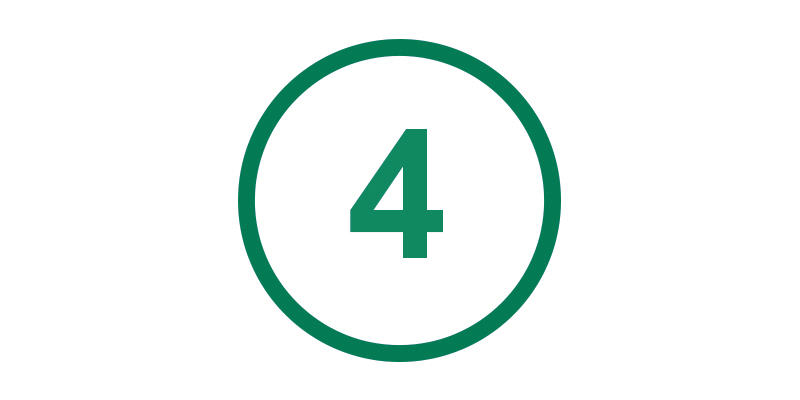
Принять соглашение
Нажмите переключатель, расположенный в правом верхнем углу каждой карточки, для нужного соглашения. Затем ознакомьтесь с условиями, установите флажок I agree to all these terms and conditions (Я принимаю все эти условия и положения) и нажмите кнопку Accept agreement (Принять соглашение), чтобы принять его. При работе с соглашениями аккаунта это действие затронет только этот аккаунт. При работе с соглашениями организации это действие затронет все аккаунты, созданные через AWS Organizations. (Примечание. Принимать соглашения в AWS Artifact Organization Agreements можно только под управляющим аккаунтом организации).
УПРАВЛЕНИЕ УВЕДОМЛЕНИЯМИ
Хотите получать уведомления о появлении нового документа в AWS Artifact?
Пошаговое руководство по подписке на уведомления приведено в документации по управлению уведомлениями.
Обучающие видео
Step-by-step: Learn how to use AWS Artifact to accept agreements for multiple accounts in your org. (2:07)
See how to use AWS Artifact to accept an agreement for your account. (1:39)
Дополнительные ресурсы по AWS Artifact